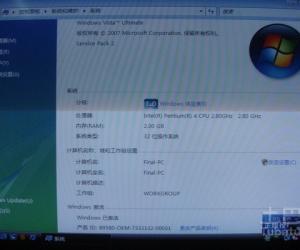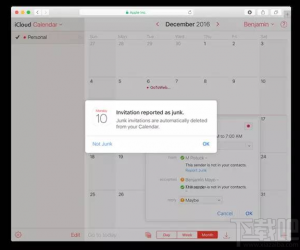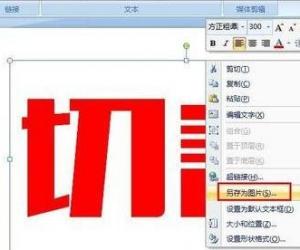迅捷CAD编辑器无法填充图形怎么办?对照原因进行解决
发布时间:2020-06-29 14:59:10作者:知识屋
大家在绘制CAD图纸的时候可能会遇到这一问题:针对某个对象进行填充,但是执行填充命令后看不到效果,这是为什么?迅捷CAD编辑器制图填充无效怎么办?请看文章详细说明。
迅捷CAD制图填充无效时该怎么解决?
解决方法一
如图,激活“BH”命令,调出【图案填充和渐变色】对话框,
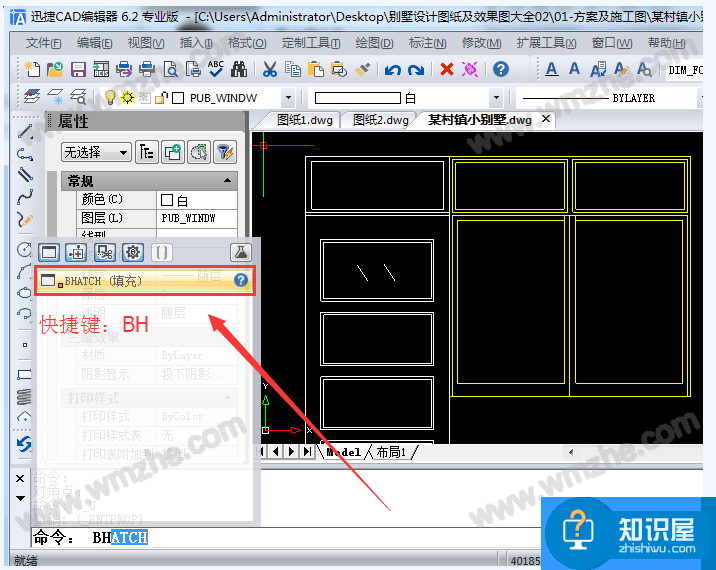
点击【图案填充】,选择【边界】功能板块,点击【添加:选择实体】,鼠标选中需要进行填充的图块,右击确定,效果如图。
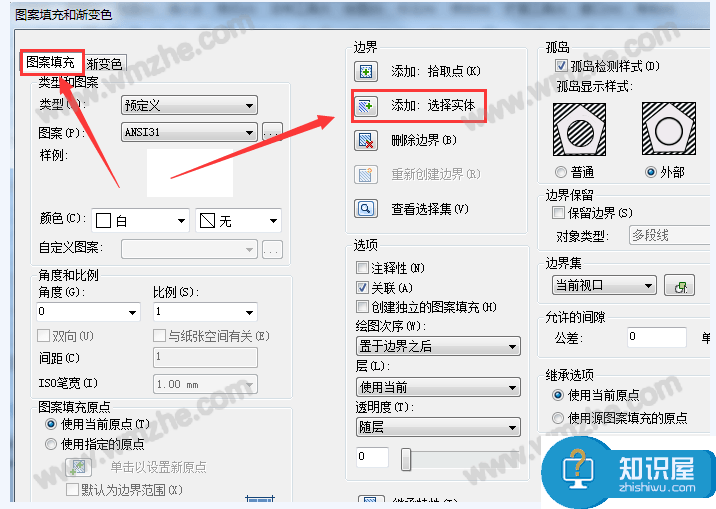
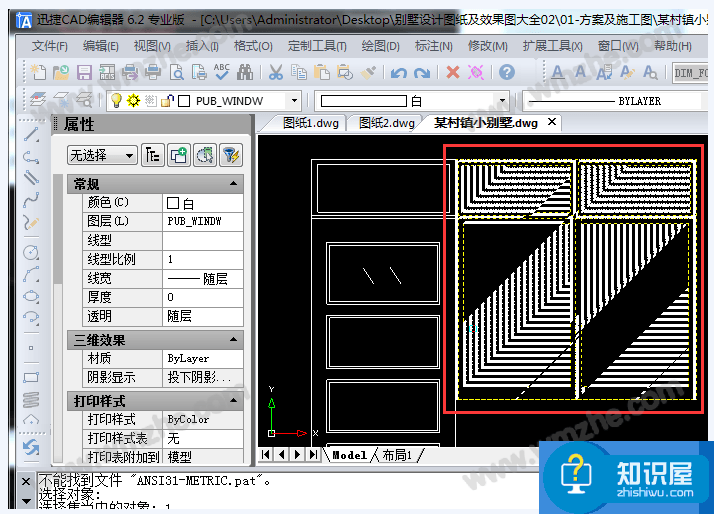
解决方法二
打开迅捷CAD编辑器,导入需要填充的图纸文件,在CAD命令行输入【OPTIONS】命令,按回车键,确认执行,
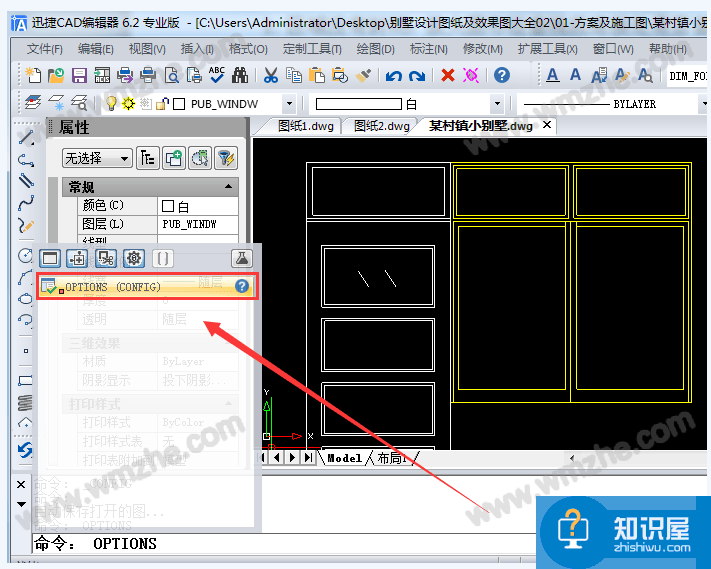
系统自动弹出【选项】对话框,点击切换【显示】标签卡,勾选【应用实体填充】,然后点击确定,完成设置。
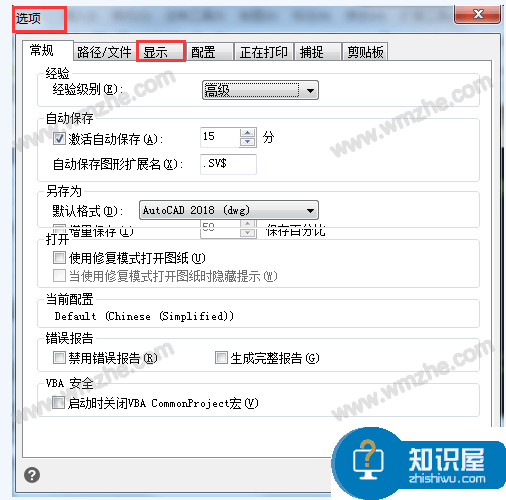
解决方法三
在软件命令行输入【FILLMODE】命令,按回车键,确认执行该命令,
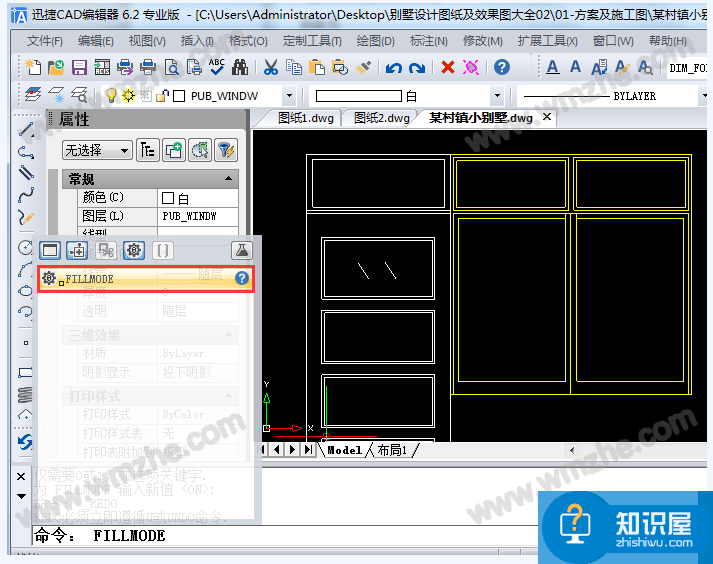
命令行出现系统提示【为FILLMODE输入新值
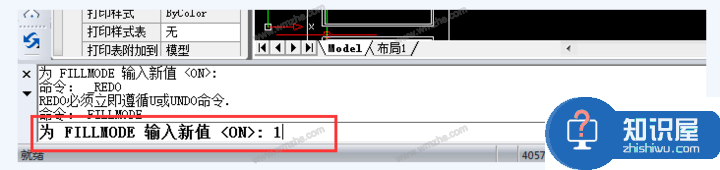
以上就是关于迅捷CAD编辑器无法填充图形的几种解决方法,大家可以根据实际情况进行解决。了解更多精彩教程资讯,关注zhishiwu.com。
知识阅读
软件推荐
更多 >-
1
 一寸照片的尺寸是多少像素?一寸照片规格排版教程
一寸照片的尺寸是多少像素?一寸照片规格排版教程2016-05-30
-
2
新浪秒拍视频怎么下载?秒拍视频下载的方法教程
-
3
监控怎么安装?网络监控摄像头安装图文教程
-
4
电脑待机时间怎么设置 电脑没多久就进入待机状态
-
5
农行网银K宝密码忘了怎么办?农行网银K宝密码忘了的解决方法
-
6
手机淘宝怎么修改评价 手机淘宝修改评价方法
-
7
支付宝钱包、微信和手机QQ红包怎么用?为手机充话费、淘宝购物、买电影票
-
8
不认识的字怎么查,教你怎样查不认识的字
-
9
如何用QQ音乐下载歌到内存卡里面
-
10
2015年度哪款浏览器好用? 2015年上半年浏览器评测排行榜!